solidworks工程图:怎么标注倒角
1、首先打开solidworks工程图,(我这里已经制作好了,重点介绍倒角如何标注),如图所示
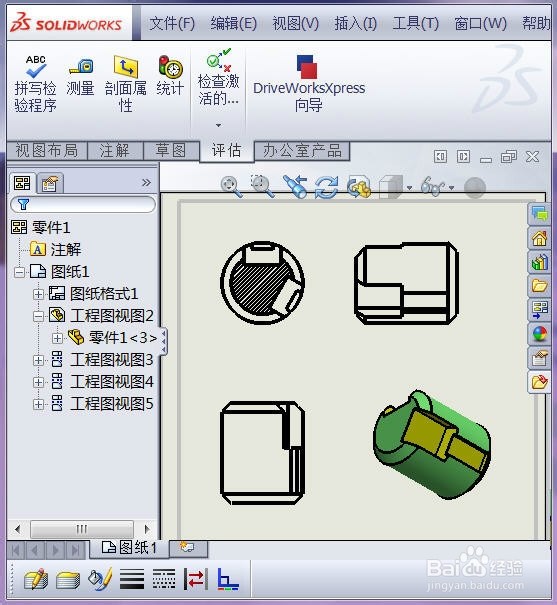
2、点击“注释”工具栏,如图所示,再点击“智能尺寸”下方的三角形符号,选择倒角尺寸,如图所示


3、选择两条边,生成倒角尺寸,如图所示

1、点击“注释”工具栏中的“注释”命令,如图所示
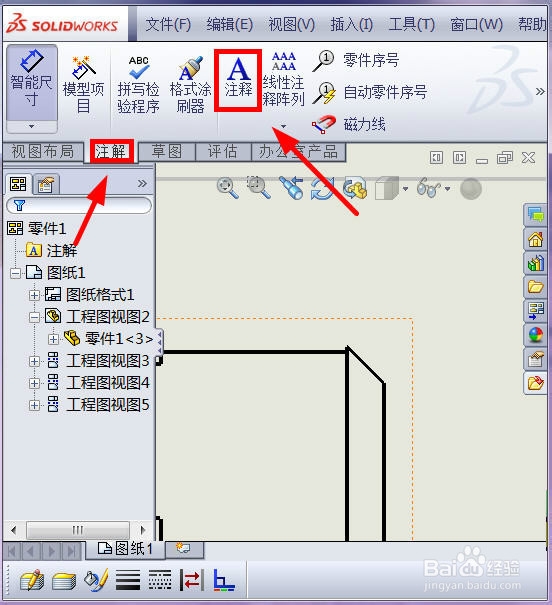
2、在倒角面的地方点击一下,如图所示
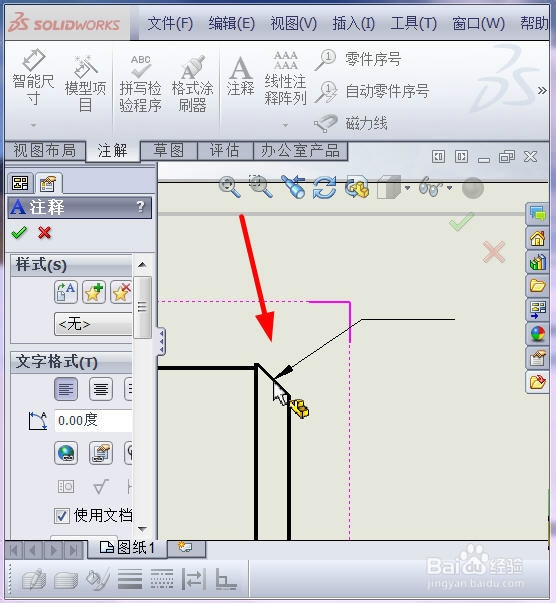
3、确定,如图所示
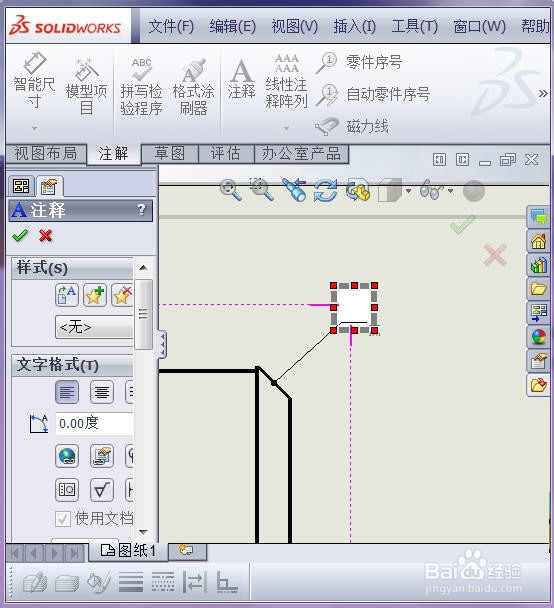
4、输入C10就可以了,如图所示
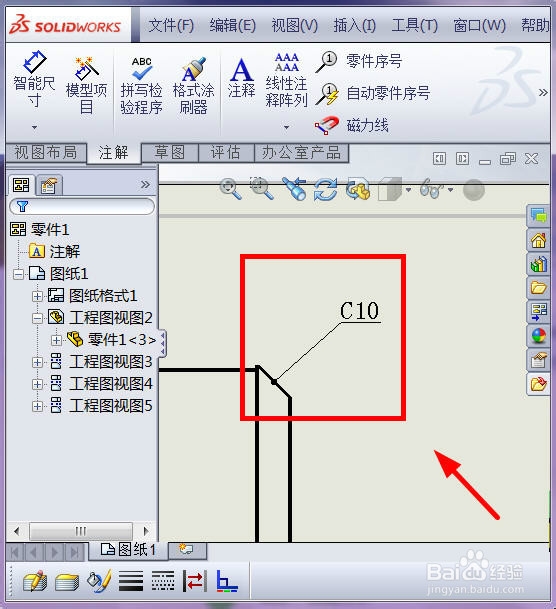
声明:本网站引用、摘录或转载内容仅供网站访问者交流或参考,不代表本站立场,如存在版权或非法内容,请联系站长删除,联系邮箱:site.kefu@qq.com。
阅读量:69
阅读量:101
阅读量:88
阅读量:130
阅读量:179